В этом уроке я расскажу вам, как вырезать человека в фотошопе и поставить на новый фон.
В сущности, вырезать человека в фотошопе достаточно легко и на всю операцию вырезания уходит при определённых навыках и знаниях всего 5-7 минут.
Для примера я взяла фотографию девочки с пышной причёской и вот, в результате, у меня получилась такая замечательная картинка:

Итак, приступим к работе по вырезанию девочки.
Откроем изначальную фотографию в фотошопе:

Создадим дубликат слоя CTRL+J:

Теперь активизируем инструмент Быстрое выделение  и в настройках установим удобный радиус инструмента:
и в настройках установим удобный радиус инструмента:
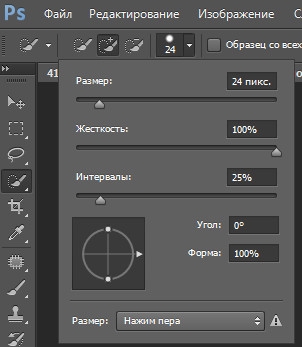
Проведём инструментом сверху вниз так, чтобы выделение охватило контуры причёски и фигуры девочки.
В местах, где присутствуют мелкие детали такие, как ,например, кудряшки причёски, которые остались не охваченными выделением, нужно ещё раз провести инструментом с меньшим радиусом и в результате получится вот такое выделение:

Как мы видим, что выделение охватило так же и фон, который просвечивается между платьем и руками девочки чтобы убрать фон из выделения нужно провести инструментом по фону удерживая клавишу ALT:


Теперь обратим внимание на причёску и как мы видим причёска выделилась с некоторыми погрешностями – сквозь волосы мы видим просвечивание фона, которое необходимо убрать:

Будем исправлять эту неточность выделения с помощью кнопки Уточнить край, которая находится на верхней панели рядом с настройками инструмента Быстрое выделение:

Нажав на кнопку Уточнить край мы откроем окно Уточнить край, где в верхней строке Вид нажмём на стрелочку и выберем временный фон, который поможет лучше видеть все погрешности.
Вы можете выбрать подходящий для вашей фотографии фон, а в моём случае я выбрала красный фон Наложение (V):
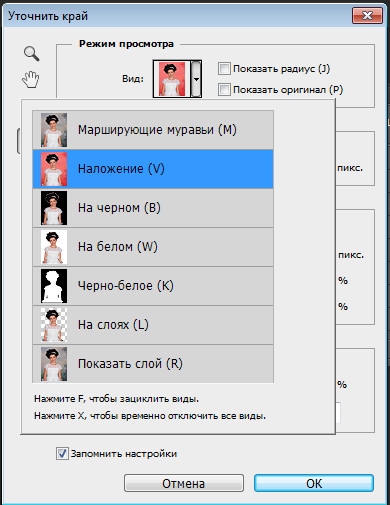

Для моей фотографии я установила значения параметров, как показано на скриншоте:
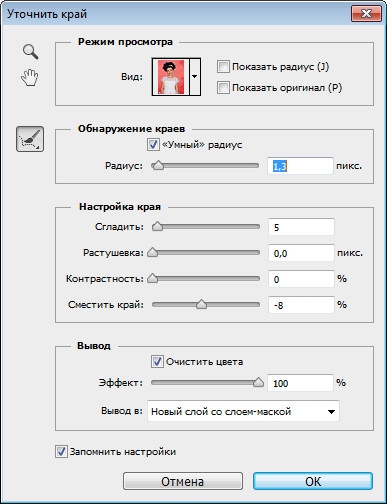
Чтобы убрать фон просвечивающийся между волосами нужно взять кисть Уточнить радиус, иконка которой находится слева  и провести кисть по краю волос, таким образом захватывая ту часть волос через которую просвечивается фон, это позволит удалить фон.
и провести кисть по краю волос, таким образом захватывая ту часть волос через которую просвечивается фон, это позволит удалить фон.
Если вы случайно вместе с фоном удалили волосы, то тогда вы можете исправить ошибку и восстановить волосы, нажав правой кнопкой мыши на иконку с кистью Уточнить край и выпадающем меню выбрать другой инструмент Стереть уточнение:

В результате всех этих действий серые просветы между волосами исчезнут:

Далее нужно поставить в строке Вывод Новый слой со слоем маской и нажать ОК.
В результате мы получим вырезанное изображение девочки на новом слое со слой-маской:


Если результат вырезания всё же имеет дефекты, то с помощью чёрной и белой  кисти
кисти  можно убрать дефекты.
можно убрать дефекты.
Для этого находясь на слое-маске нужно провести чёрной кистью по изображению в тех местах где требуется коррекция, чтобы удалить ненужное и провести белой кистью, чтобы возвратить удалённое.
В моей картинке всё получилось идеально и я ничего не исправляла.
Теперь нужно поместить в нашу работу фон и для этого нужно перейти на слой ниже слоя с вырезанной девочкой и выполнить команду Файл-Поместить.
В результате откроется проводник компьютера, где нужно найти фон:
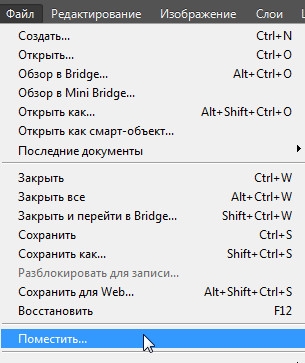
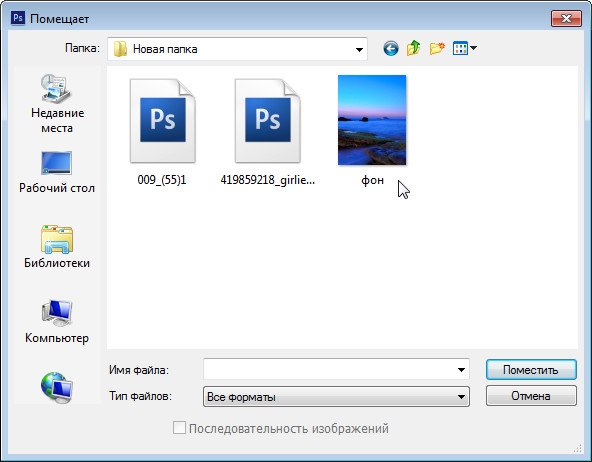


Как мы видим фон поместился вместе с рамкой Трансформации, потянув за уголки которой, нужно растянуть фон на изображении.

На этом урок закончен.
Рекомендую вам посмотреть мой предыдущий урок:
Как вырезать объект и вставить в фотошопе
Желаю удачи в изучении фотошопа!
|
|
Раздел: Уроки фотошопа











